Win10系统Edge浏览器的广告如何屏蔽
更新时间:2018-09-29 16:37:36 来源:雨林木风官网 游览量: 179 次
Win10系统中有个自带的Win10系统Edge浏览器,但是该浏览器在使用的时候有非常多的广告弹窗,但是很多用户都不知道解决方法,所以就非常的着急。那么,Win10系统Edge浏览器的广告如何屏蔽呢?为了解决这一问题,小编带来了具体的解决方法,所以不知道的用户就往下看看吧。
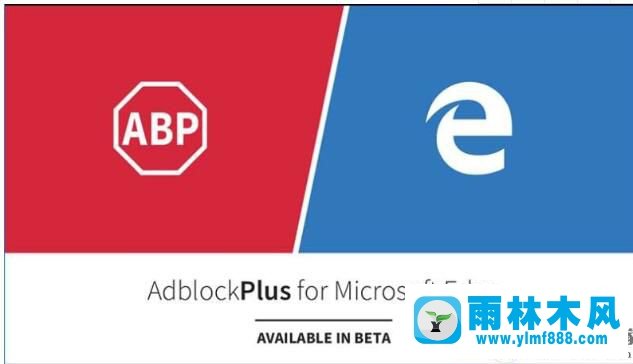
Win10系统Edge浏览器的广告屏蔽方法如下:
1、打开Edge浏览器,点击省略号,选择拓展
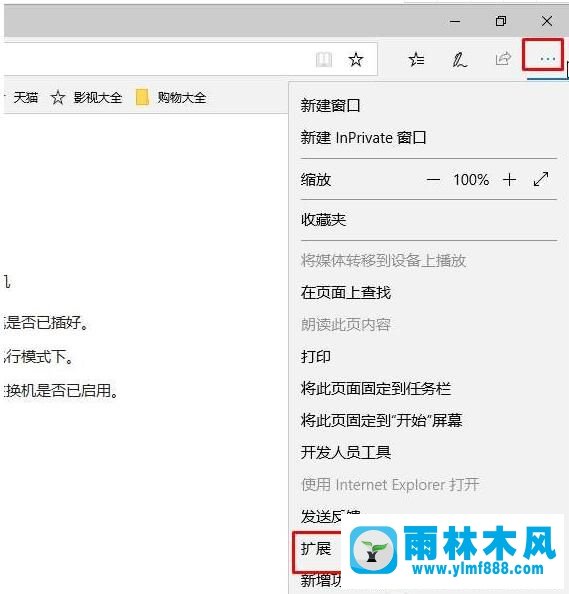
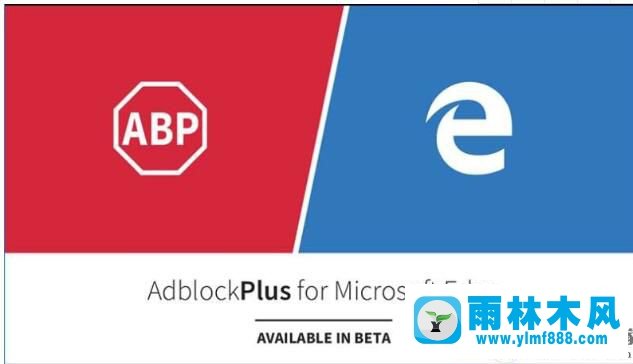
Win10系统Edge浏览器的广告屏蔽方法如下:
1、打开Edge浏览器,点击省略号,选择拓展
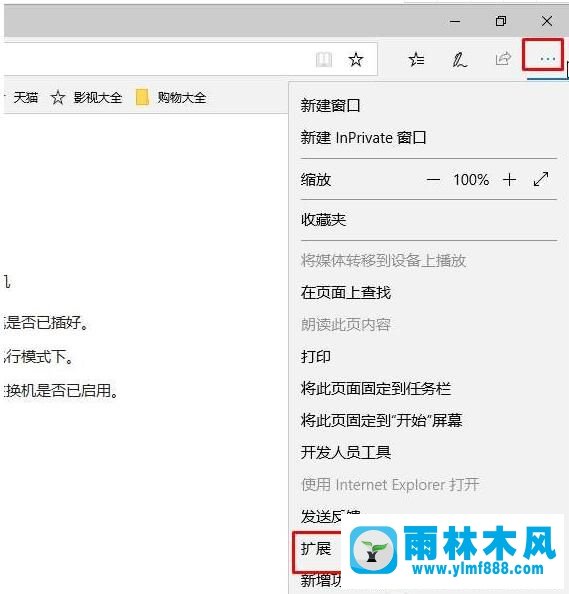
2、点击了解更多扩展
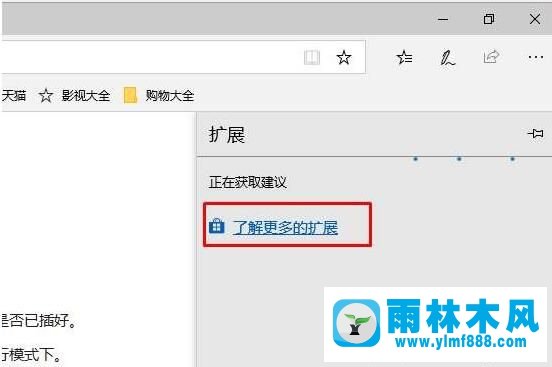
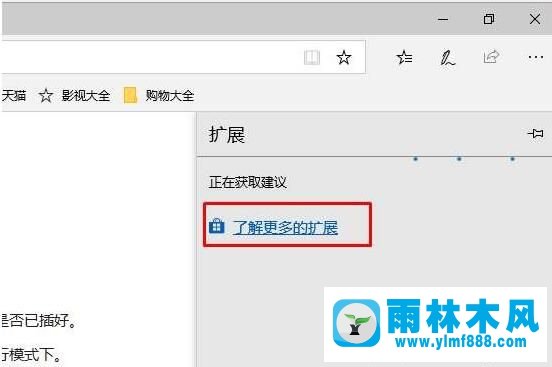
3、找到Adblock和Adblock Plus
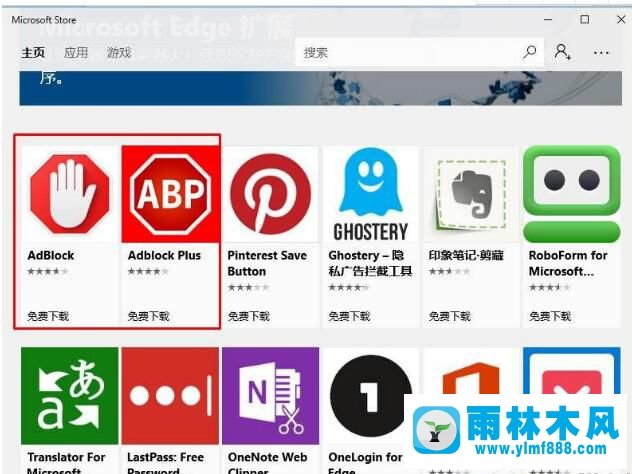
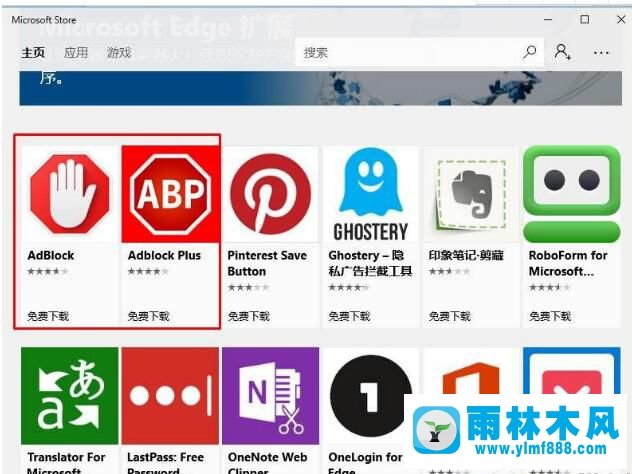
4、安装其中之一,点击获取
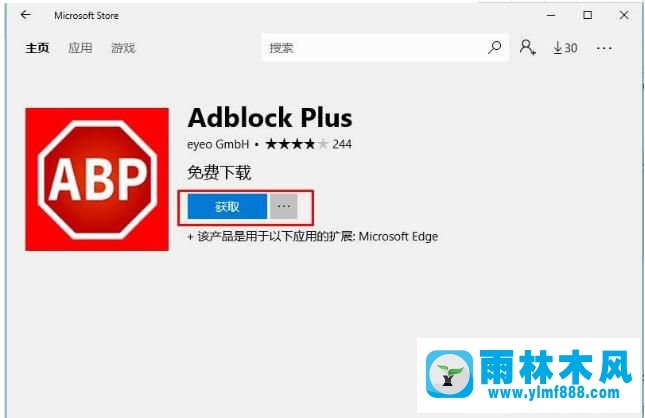
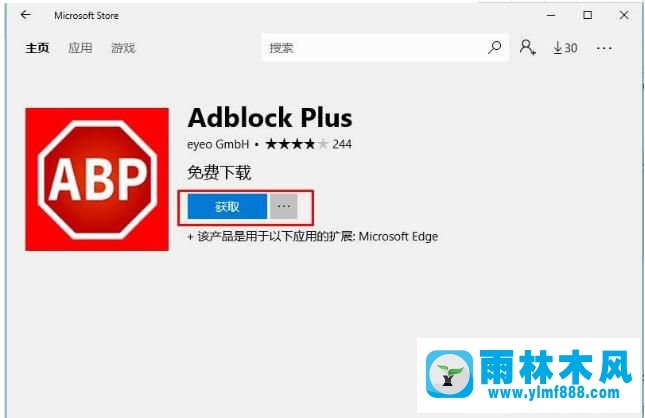
5、找到主页面,点击启用
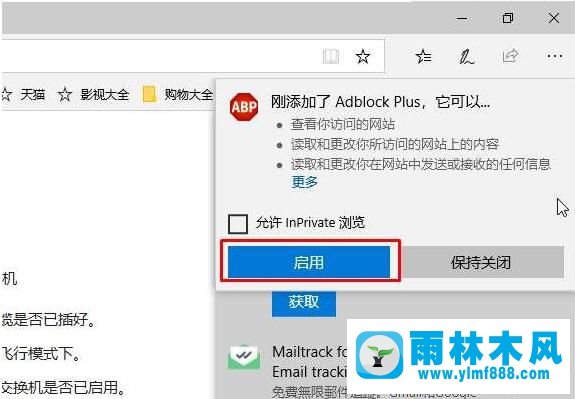
以上就是关于Win10系统Edge浏览器的广告屏蔽的具体操作步骤,通过以上不再像我们知道只要找到Adblock和Adblock Plus,然后在安装其中一个就可以了,所以操作步骤非常的简单轻松,所以想要体验绿色无广告的洁净上网体验就可以跟着以上步骤操作将广告屏蔽哦。
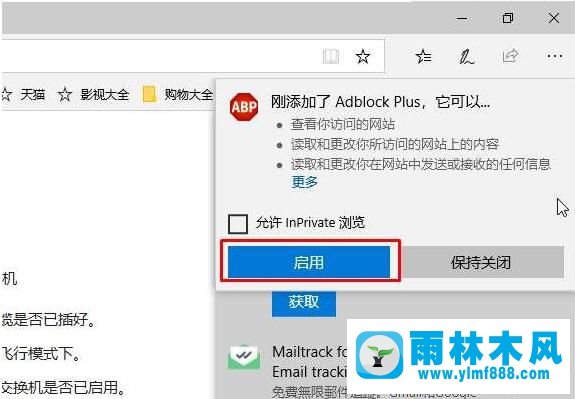
本文来自雨林木风www.ylmf888.com 如需转载请注明!
相关推荐
- 雨林木风Win10系统桌面空白怎么办11-21
- Win7系统安装Solidworks报错1903、1603该04-25
- 如何删除Win7系统中过期驱动程序设09-29
- 雨林木风win7精简版自动删除打印机03-13
- win7怎么设置拔下U盘之后不用安全删04-16
- XP系统查看PID列怎么添加09-20
- Win7系统中的磁盘自动播放如何进行01-03
- Win10系统可以登录QQ却无法打开网页12-24
- Win7系统uac关闭方法是怎样的10-15
- 怎么快速复制win7注册表10-12
- 雨林木风win7修复文件丢失的方法教03-02
- win10系统不能设置屏保,按钮是灰色04-29
- XP系统辅助功能选项在什么地方09-19
- 雨林木风教你win10系统同步的设置方11-18
- win7右下角小喇叭图标不见了在哪找09-15
- Win7系统的硬盘坏道如何进行修复10-15
热门常见问题
最新系统下载
-
 雨林木风 GHOST Win10 2004 64位 精简版 V2021.07 2021-07-01
雨林木风 GHOST Win10 2004 64位 精简版 V2021.07 2021-07-01
-
 雨林木风 GHOST Win10 2004 64位 周年纪念版V2021.06 2021-06-02
雨林木风 GHOST Win10 2004 64位 周年纪念版V2021.06 2021-06-02
-
 雨林木风 GHOST Win10 64位专业版(版本2004) V2021.05 2021-05-07
雨林木风 GHOST Win10 64位专业版(版本2004) V2021.05 2021-05-07
-
 雨林木风 GHOST Win10 1909 64位 官方纯净版V2021.04 2021-04-06
雨林木风 GHOST Win10 1909 64位 官方纯净版V2021.04 2021-04-06
-
 雨林木风Ghost Win10 2004(专业版)V2021.03 2021-02-28
雨林木风Ghost Win10 2004(专业版)V2021.03 2021-02-28
-
 雨林木风 GHOST Win10 2004 64位 精简版 V2021.01 2020-12-21
雨林木风 GHOST Win10 2004 64位 精简版 V2021.01 2020-12-21
-
 雨林木风 GHOST Win10 64位 快速装机版 V2020.12 2020-11-27
雨林木风 GHOST Win10 64位 快速装机版 V2020.12 2020-11-27
-
 雨林木风 GHOST Win10 64位 官方纯净版 V2020.11 2020-10-28
雨林木风 GHOST Win10 64位 官方纯净版 V2020.11 2020-10-28

